Nuestro contenido
Sección 1: Sucursales
Sección 5: Citas 04 13 Pág Pág
Pág 04 Creación de sucursal
Pág 04 Asignación de sucursal
Sección 2: Personal
Pág 07
Pág 07
Pág
Pág
Sección 4: Descuentos 06 08 10 Pág
Creación de personal
Edición de sucursal
Sección 3: Estación de trabajo
Pág 09
Creación de estación de trabajo
Pág 09
Edición de estación de trabajo
Pág 11
Pág 11
Creación de descuentos
Edición de descuentos
Pág 12 Detalles de descuentos
Pág 14 Creación de citas
Pág 14 Edición de citas
Pág 15 Generación de reporte
Sección 6: Tiempos de comida
Pág 17 Edición de tiempos de comida
Sección 7: Clientes
Sección 8: Recargos de envío
Sección 9: Punto de venta 22 Pág
Sección 10: Ubicaciones
Sección 11: Tipo de cambio
Nuestro contenido
Sección 12: Registro de dispositivos 29 Pág
33 35 Pág Pág Pág
Sección 13: Recepción de comandas
Sección 14: Promociones especiales
Sección 14: API límites de consumo
¡Bienvenido!
Rol de empresa
Todos los comercios registrados cuentan con este rol, desde su acceso pueden gestionar todos los módulos asignados en la Etiqueta de empresa configurada al momento de su creación/edición.
Todos los módulos listados a continuación pueden no estar habilitados en el comercio debido a la configuración de la Etiqueta de empresa.
Sección 1: Sucursales
Gestión de sucursales registradas en el comercio, el registro de un nuevo comercio en el sistema genera una sucursal por defecto, el módulo da la opción de registrar más sucursales las cuales son utilizadas para asignar a los usuarios generados por los comercios y también como “bodegas”.
La asignación de sucursales es utilizada para el débito de inventario. Debe de tener presente que todas las reglas de inventario afectaran únicamente en la sucursal que se encuentra asignada el usuario.
El módulo se encuentra relacionado al inventario, ventas y usuarios.
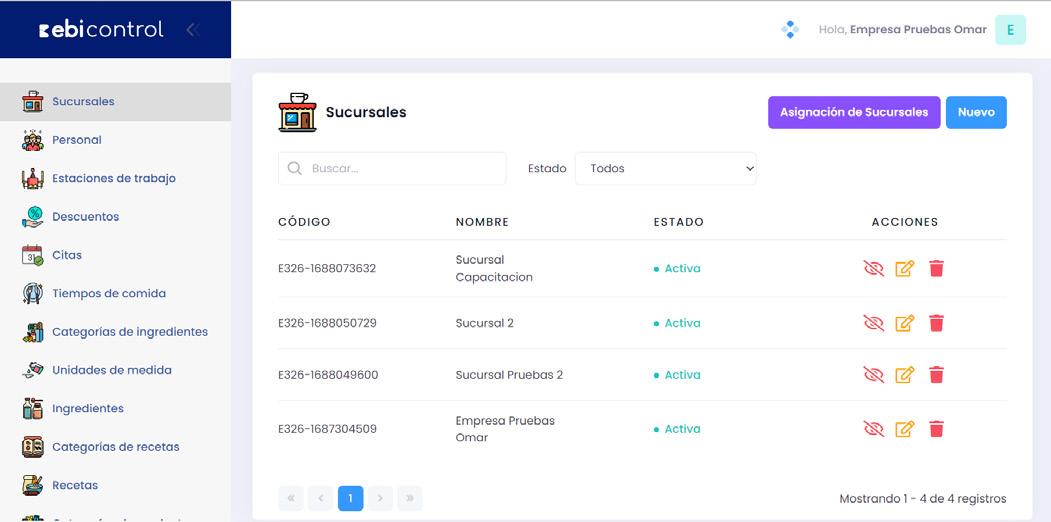
El orden define en que posición se mostrarán los términos y condiciones.
Datos solicitados:


Nombre
Estado

Estado
Al tener usuarios asignados en la sucursal no es posible realizar la modificación de estado.

1.2
Los comercios pueden asignar a los usuarios a las distintas sucursales que se hayan registrado.
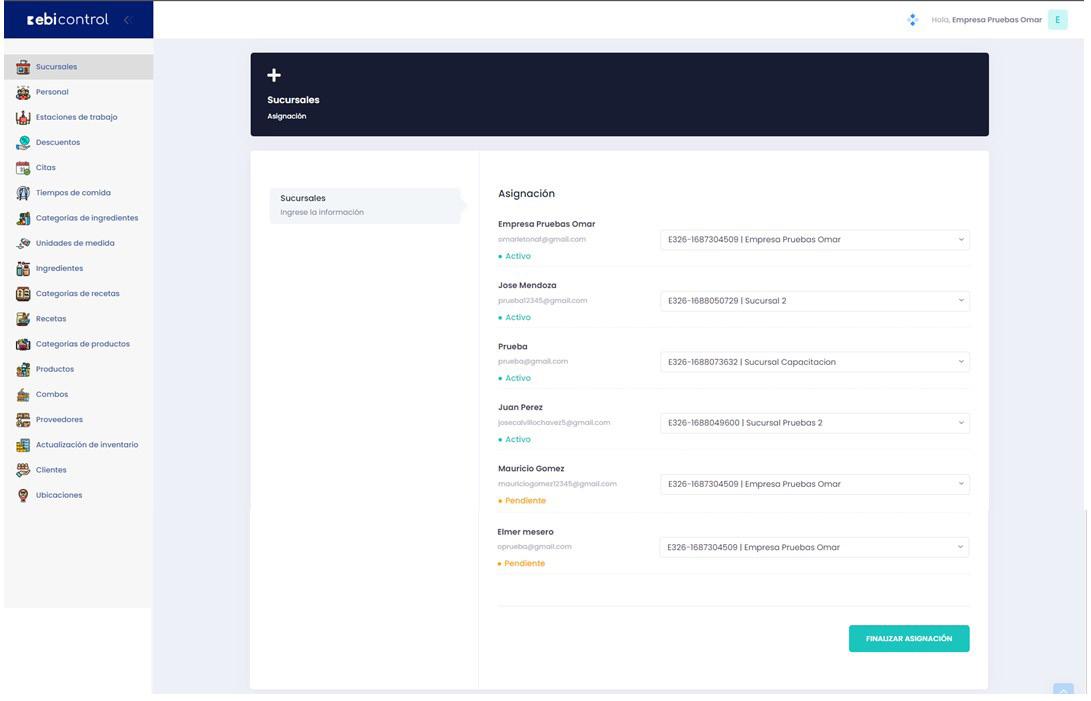
Sección 2: Personal
Módulo Personal
Todos los registros realizados en personal serán utilizados en la generación de citas o ventas.
Los correos utilizados en este módulo son únicamente para notificaciones, no se debe de confundir con el módulo de Usuarios.

Los comercios pueden asignar a los usuarios a las distintas sucursales que se hayan registrado.
Datos solicitados:

Nombre


Correo
Estado
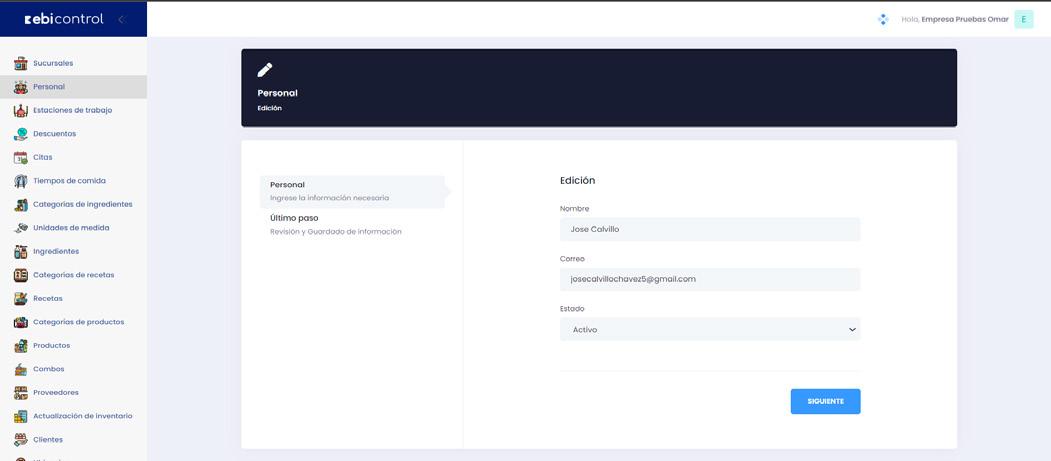
El orden define en que posición se mostrarán los términos y condiciones.
Datos solicitados:

Nombre


Correo
Estado
Correo
Se utiliza únicamente para notificaciones y es indiferente si se utiliza el mismo correo para todos los registros.
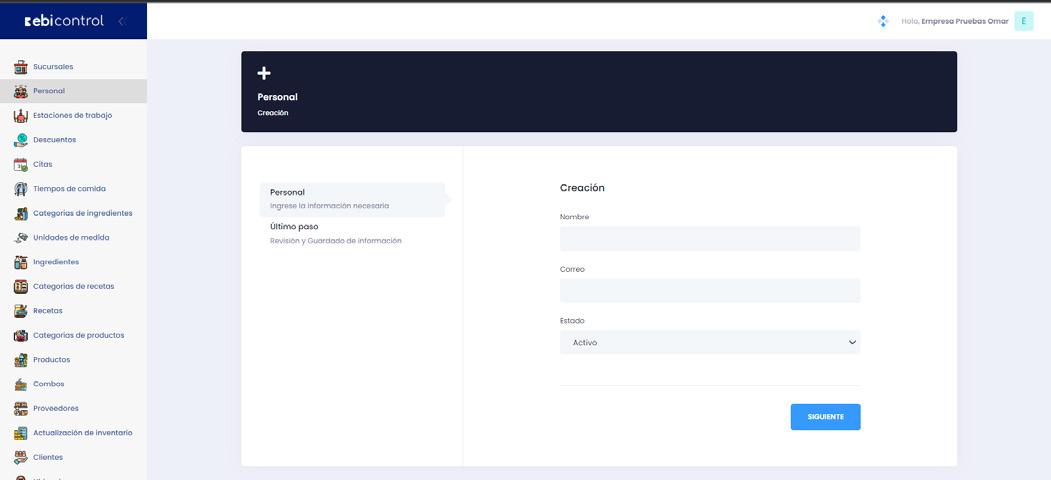
Sección 3: Estaciones de trabajo
01 Estaciones de trabajo
Si el comercio lo necesita puede registrar estaciones de trabajo, estas hacen referencia a las mesas de un restaurante, estaciones en una estética, etc.
Es posible configurar propinas para las mismas, teniendo opción para registrar hasta 3 sugerencias de propinas pudiendo ser por monto fijo o porcentaje (este se calcula en función del consumo que se realice).
Para que el comercio pueda tener propinas es importante contar con este módulo.

1.1
Datos solicitados




Nombre
Tipo de propina
Propina sugerida
Estado
Tipo de propina
Puede ser monto fijo o porcentaje (se calcula en función del consumo realizado).
Propina sugerida
Si no desea configurar un monto puede dejar en 0 la configuración, el sistema únicamente habilitará un campo de propina manual en los pagos.
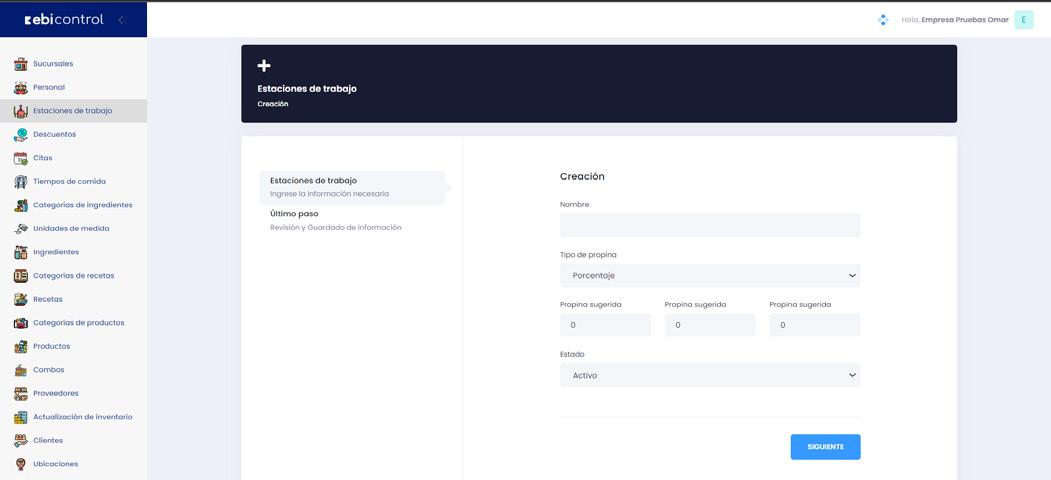
Datos solicitados




Nombre
Tipo de propina
Propina sugerida
Estado

Sección 4: Descuentos
01 Descuentos
Registro de códigos de descuento, se utilizan en el pago.
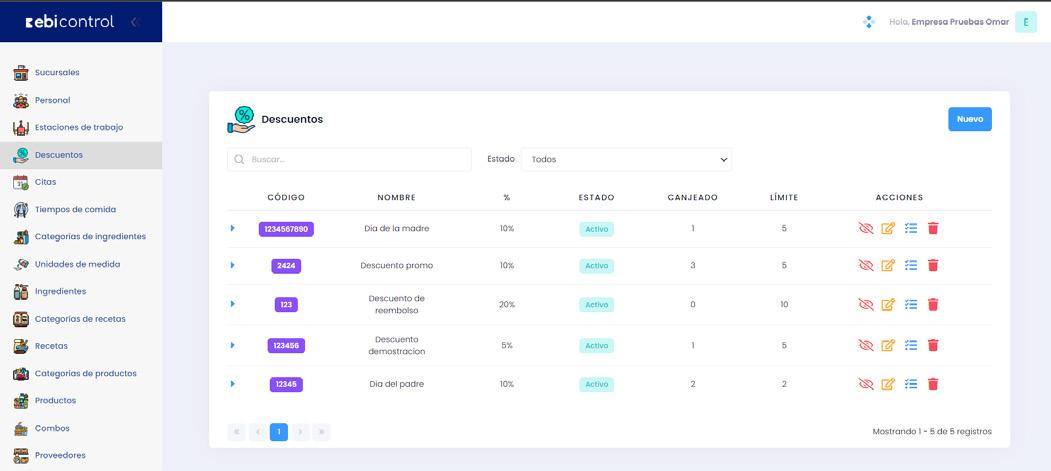
1.1 Creación de descuento
Datos solicitados






Nombre
Estado
Código
Máximo de usos
Porcentaje
Fecha - Hasta -De
Código
Debe de ser único por descuento.
Máximos de usos
La cantidad de veces que se podrá aplicar el mismo código de descuento.
Fecha
Es necesario colocar cuando inicia y cuando finalizara la validez del descuento.
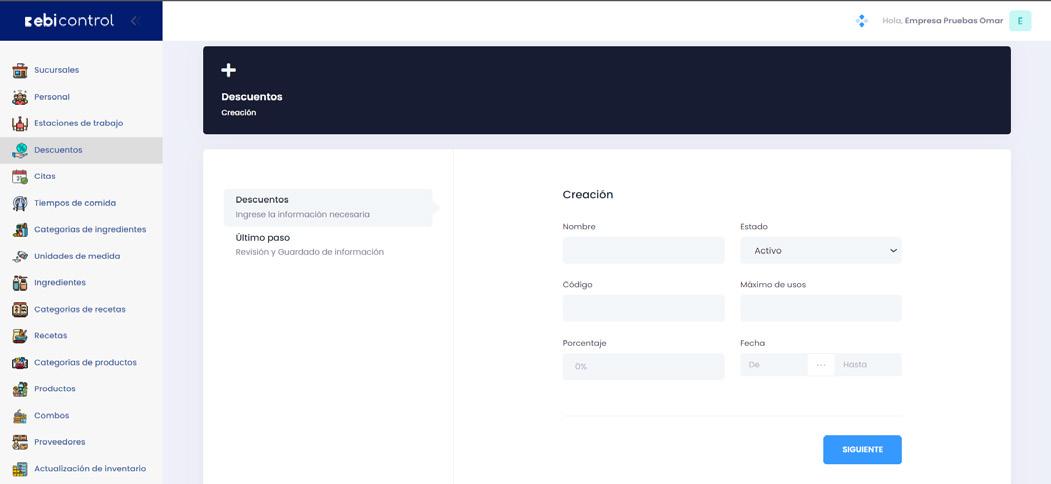
1.2 Edición de descuentos
Datos solicitados


Nombre
Estado


Máximo de usos
Fecha fin
Datos no modificables

Código


Porcentaje
Fecha inicio

1.3 Detalle de descuento
Se podrá visualizar métricas relacionadas a los canjes de descuentos que se han realizado.
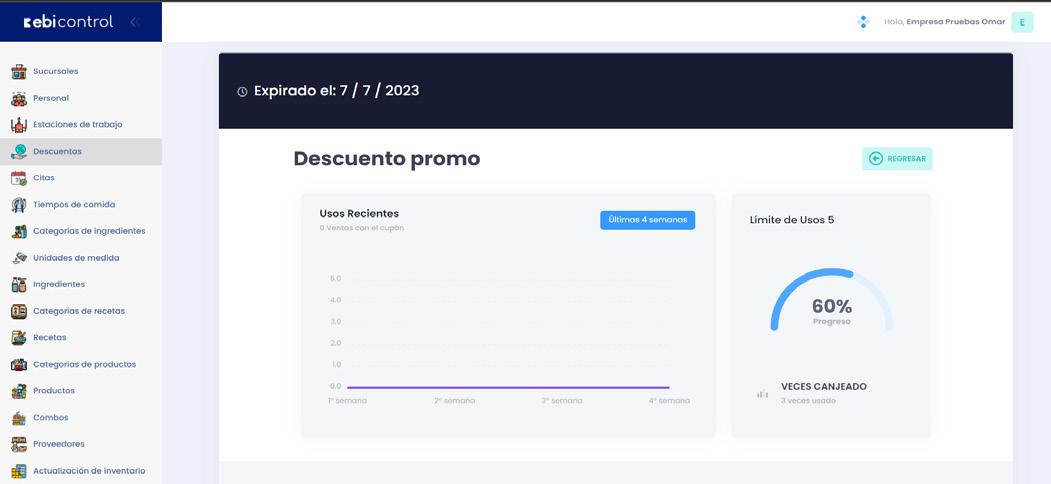
Sección 5: Citas
01 Citas
Registro de códigos de descuento, se utilizan en el pago.


Comentarios adicionales


Personal *
Estaciones de trabajo*

Personal Módulos asociados
Estaciones de trabajo
Se podrán generar citas, si el comercio cuenta con alguno de los Módulos asociados se podrán realizar asignaciones a los mismos.
Si el comercio cuenta con Personal estos recibirán notificaciones de las citas generadas y de los cambios de estado que sufran las citas.
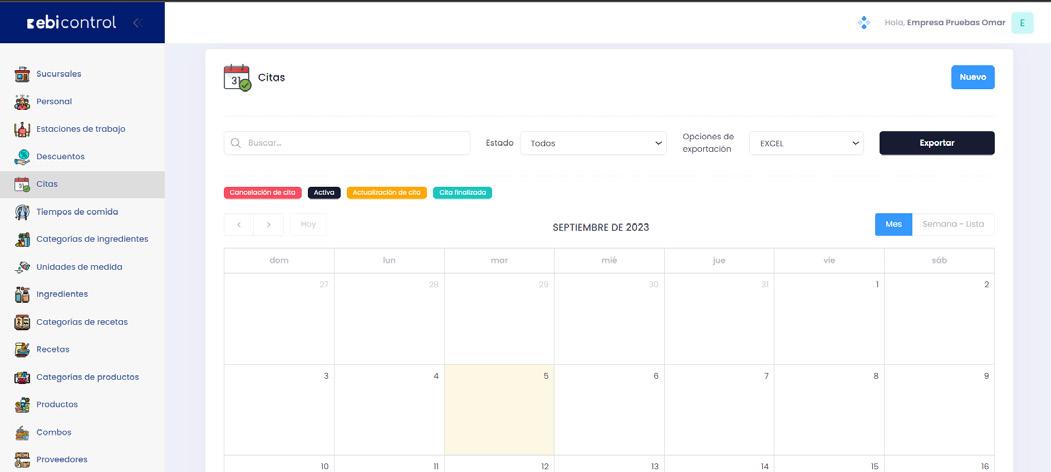
Datos solicitados






Titulo
Fecha inicio
Fecha fin
Correo cliente
Nombre cliente
Teléfono cliente
*Si el comercio cuenta con los Módulos relacionados es posible realizar la asignación
Al finalizar la creación se realiza una notificación al personal si el comercio cuenta con el módulo.

Es necesario presionar una de las citas en el calendario para poder acceder al detalle de la misma.
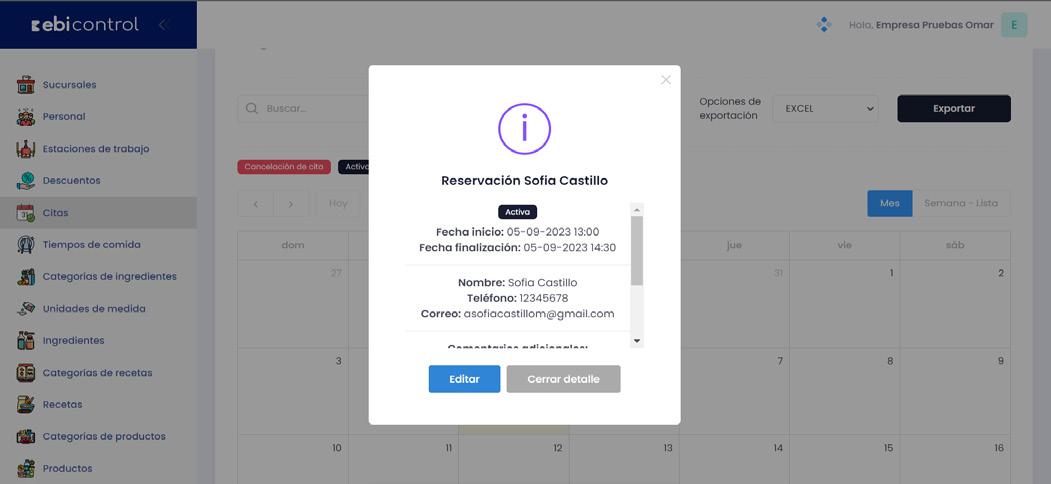
Únicamente se podrán editar citas que se encuentren activas o reagendadas.
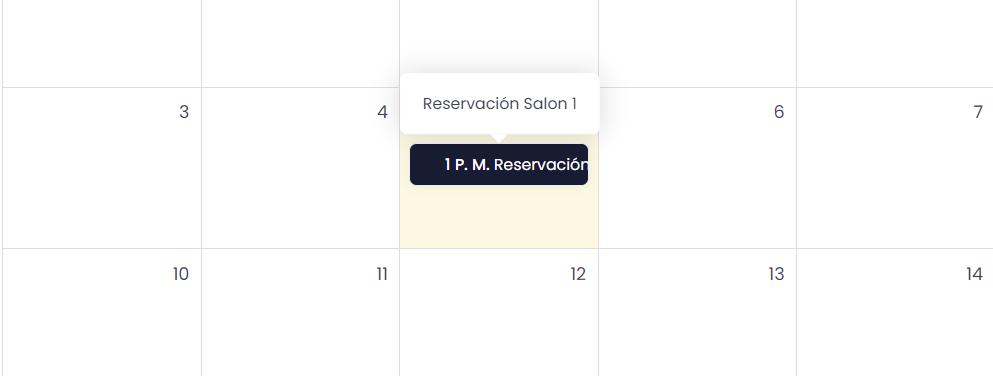
Datos solicitados
En función del estado que se configure
Estado
Cancelación de cita


Título
Comentarios adicionales
Activa







Título
Correo cliente
Nombre cliente
Teléfono cliente
Comentarios adicionales
Personal*
Estaciones de trabajo*
Actualización de cita (reagendada)




Correo cliente





Nombre cliente
Teléfono
Comentarios adicionales
Personal*
Estaciones de trabajo*
Carta finalizada


Título
Comentarios adicionales
Si el comercio cuenta con los Módulos relacionados es posible realizar la asignación.
Al finalizar la creación se realiza una notificación al personal si el comercio cuenta con el módulo.
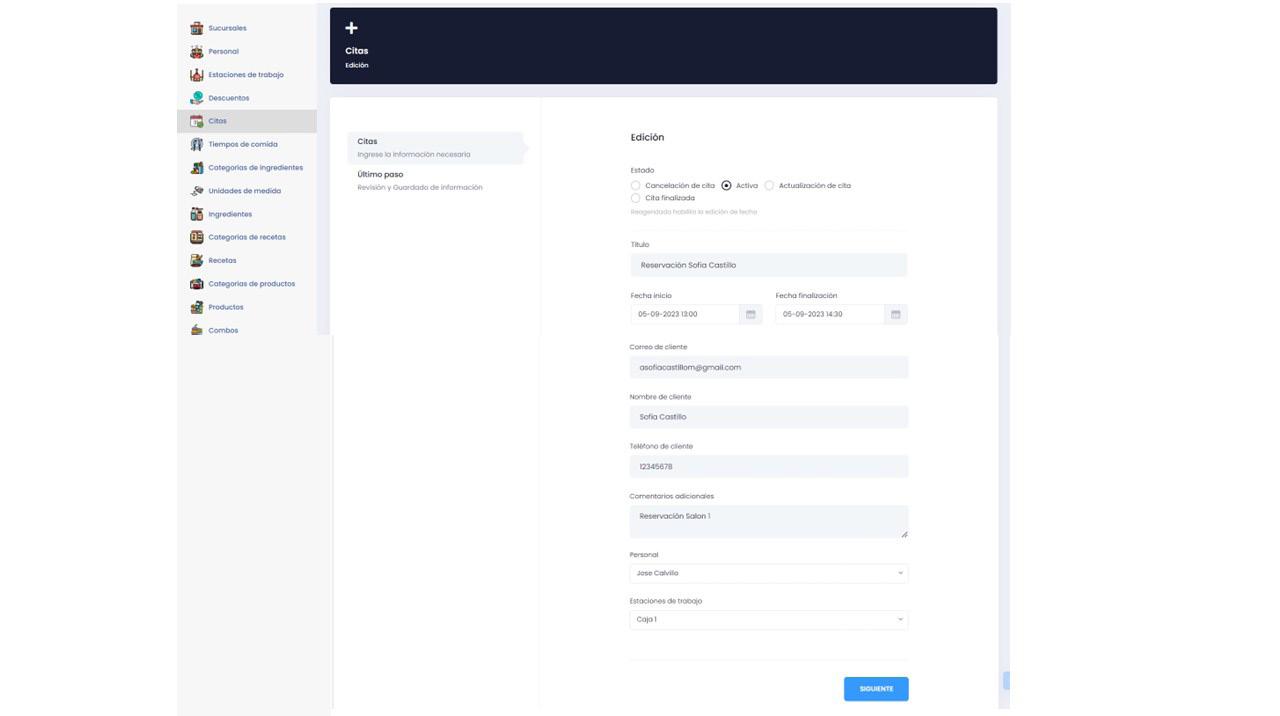
1.3 Generación de reporte
Título
Fecha inicio
Fecha finalización
En función de los filtros aplicados es posible generar un reporte de citas en formato PDF o Excel
Sección 6: Tiempos de comida
01
Tiempos de comida
El comercio puede personalizar los tiempos de comida a los cuales puede asociar los registros generados en los Módulos de Recetas y Combos.

1.1 Edición de tiempo de comida
Datos solicitados

Nombre

Sección 7: Clientes
01 Clientes
Registro de clientes que han realizado compras o agendado citas en el sistema.
Esta colección se va generando automáticamente, pero también permite gestionar registros y ediciones de los mismos.
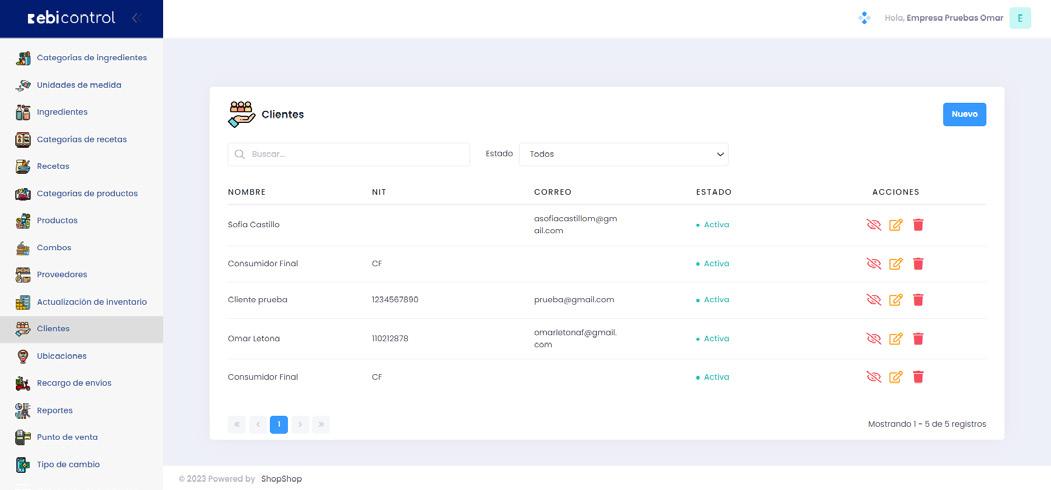
Sección 8: Recargos de envíos
01 Recargos de envíos
Configuración de cargos de envío en las compras realizadas, es posible generar todos los envíos a un departamento desde la creación.
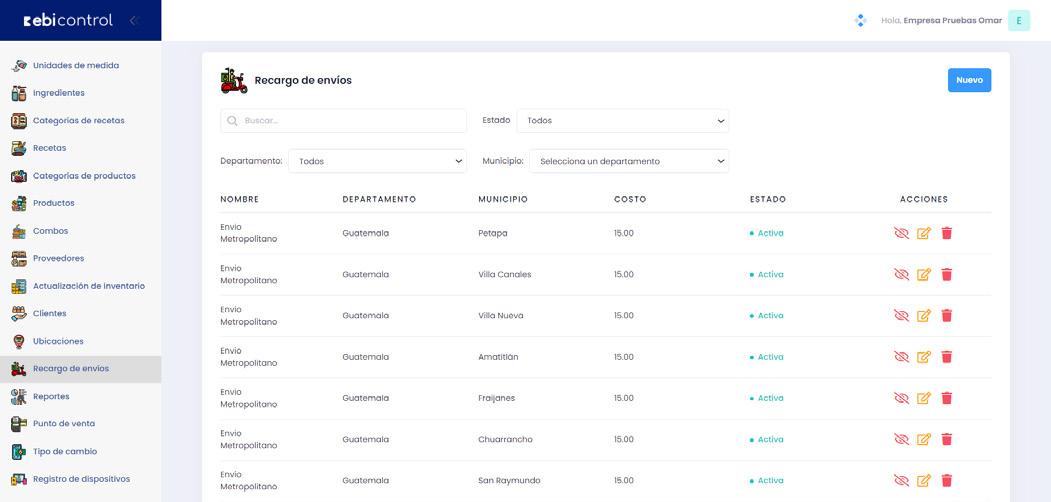
Sección 9: Punto de venta
Gestión de compras en el sistema, es posible generar nuevas órdenes, limpiar las ordenes pendientes o darle seguimiento

Al generar una nueva orden o darle seguimiento accederá a una pantalla donde podrá visualizar productos, presentaciones, recetas, complementos y combos en función de los Módulos asignados al comercio. Únicamente es posible agregar productos y presentaciones como cortesía.
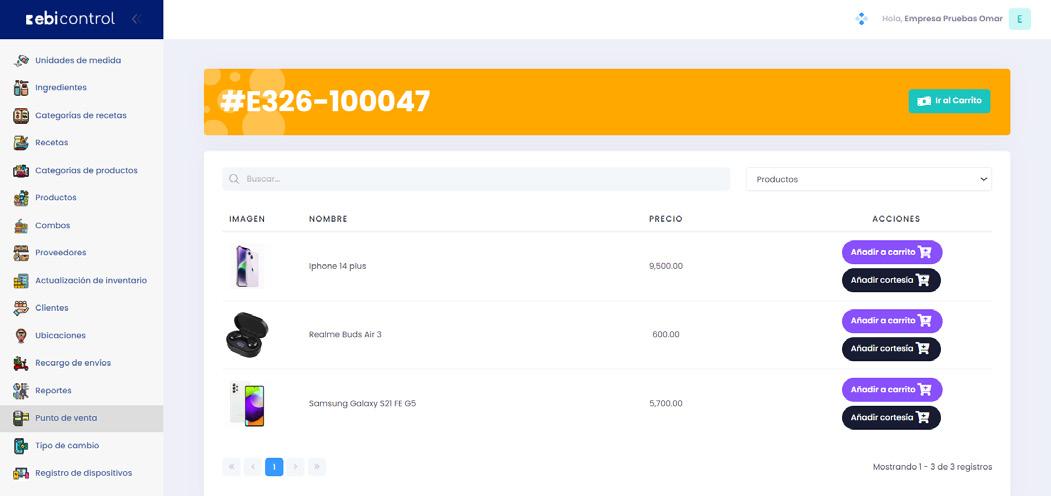
Dentro del carrito de compra se visualizará el detalle de los productos agregados previamente en donde se podrá utilizar los signos (+,-) o bien el área de check box para especificar las cantidades.

En este apartado se habilitará la opción para el envío de cotizaciones en donde se deberá completar los datos del cliente (Nombre, Teléfono y correo electrónico)
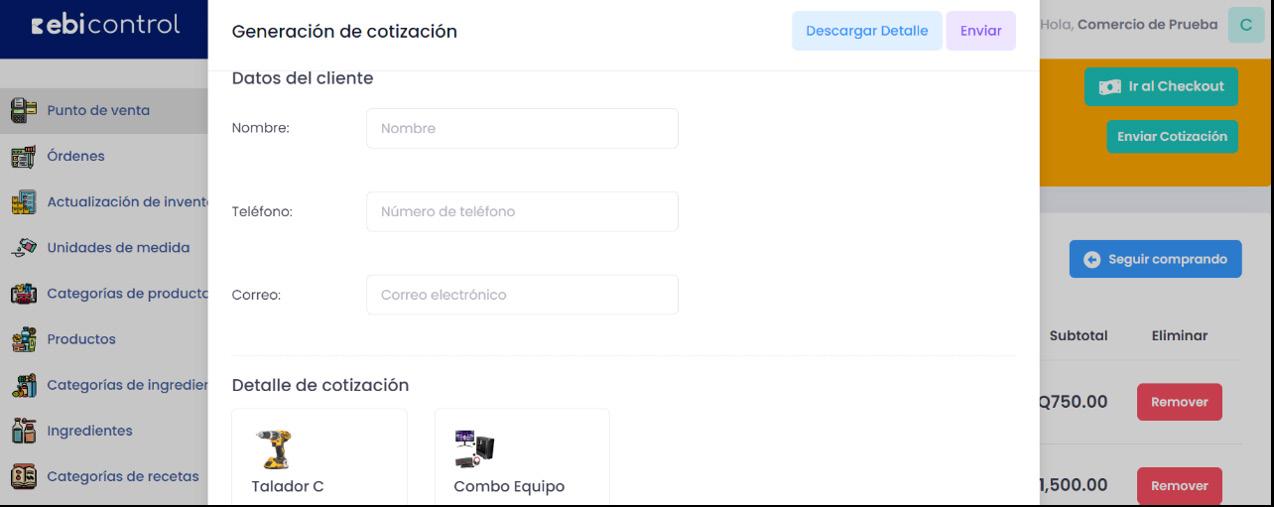
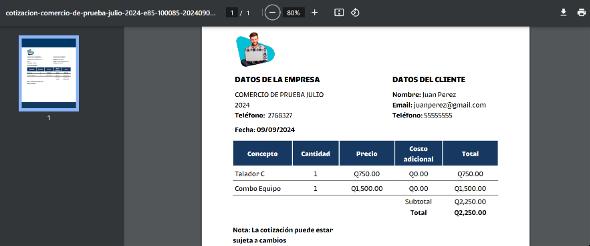
Checkout
Como último paso en el punto de venta es el registro del método de pago y datos del cliente así como el envío (a domicilio, recoger en tienda o bien no aplica). En esta sección se encontrará el detalle de la orden generada, así como los métodos de pagos que se pueden registrar (efectivo, TC o TD, y pago alternativo QR).
Así mismo se podrá habilitar la opción de venta al crédito en el cual se deberá especificar la siguiente información de cada uno de los campos: Una vez enviada la cotización la misma podrá descargarse del sistema en documento PDF y de igual forma podrá ser reenviada nuevamente, la plantilla de la cotización personaliza únicamente el logo y los datos del comercios.

Sección 10: Ubicaciones
01 Ubicaciones
El comercio puede definir ubicaciones en las que los clientes pueden recoger los artículos de sus compras.

Sección 11: Tipo de cambio
01 Tipo de cambio
Para poder utilizar el módulo correctamente es necesario que el comercio cuente con doble moneda.
Esto afecta directamente al formulario de pago.
Si el comercio no cuenta con tasa de cambio y tiene doble moneda no aparecerá la opción de pago en dólares.

Sección 12: Registro de dispositivos
01 Registro de dispositivos
El comercio podrá registrar los dispositivos necesarios para utilizar las API REST del sistema. Es importante registrar correctamente el dispositivo, de lo contrario no podrá conectarse. Si el comercio cuenta con facturación entonces se realizará un consumo para poder asignar contingencia a los dispositivos.
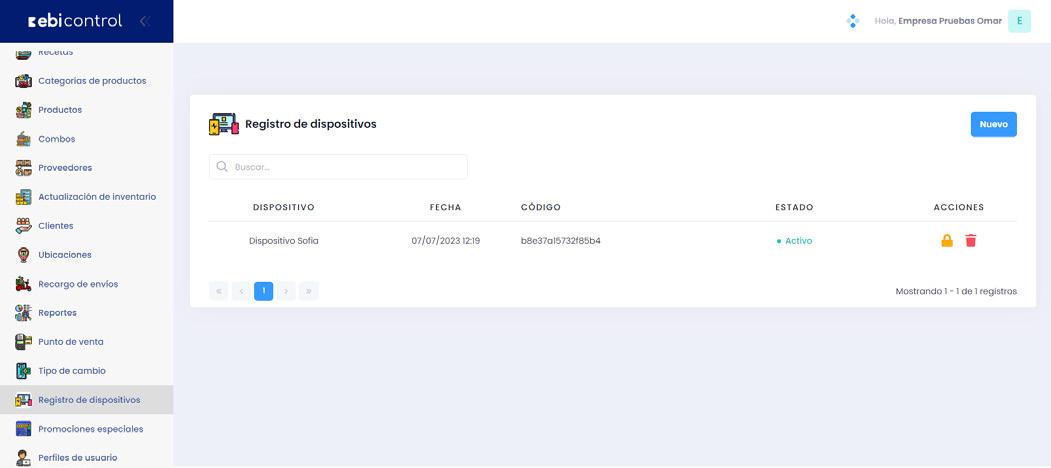
Sección 13: Recepción de comandas
01 02
Recepción de comandas
Si el comercio cuenta con el módulo todas las órdenes entrantes se mostrarán en este monitor, teniendo la habilidad de ver cual es el detalle de la orden.
El módulo cuenta con el cierre de sesión automático desactivado.

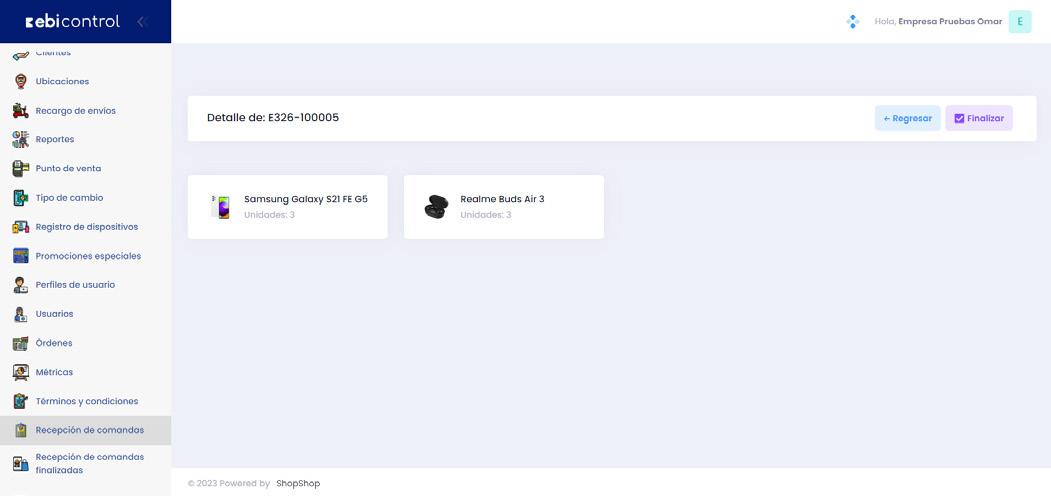
Recepción de comandas finalizadas
Cuando el comercio marque una comanda recibida como finalizada esta se mostrarán en el monitor de comandas finalizadas teniendo la opción de marcar la comanda como entregada.

Sección 14: Promociones especiales
01 Promociones especiales
Registro de banners que se utilizar[an en los dispositivos que se encuentren registrados en el sistema.
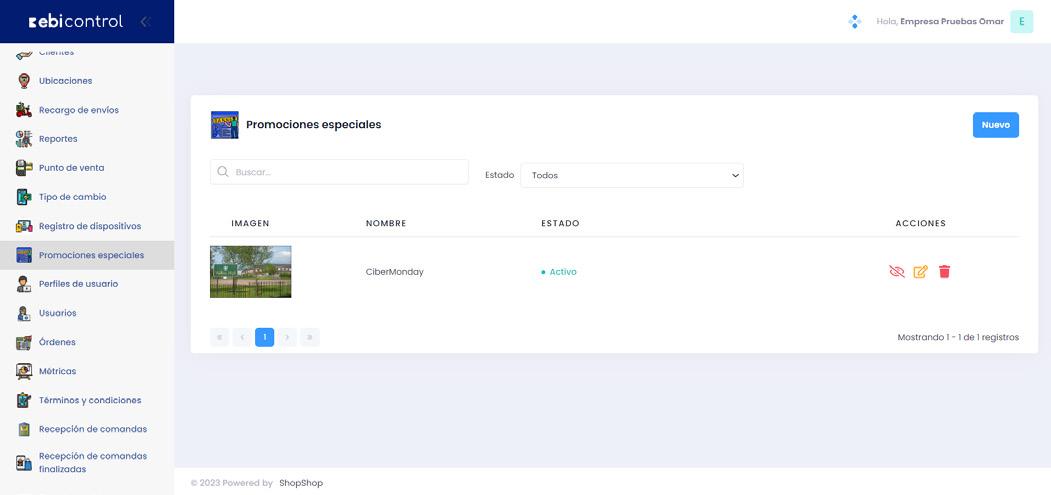
Sección 15: Api > Límite de consumos
01 Api > Límite de consumos
Configuración de cuántas veces puede consumir el comercios por hora las APIs, así como el detalle de los métodos que se han consumido.



